win101909性能怎么優(yōu)化詳細(xì)教程
大家現(xiàn)在安裝了win101909版本之后,有些同學(xué)就想更進(jìn)一步手動優(yōu)化一下自己的系統(tǒng)。小編在這里就來告訴你一些win101909的優(yōu)化技巧吧。希望可以對你有所幫助。
win101909性能怎么優(yōu)化一、加速開機(jī)速度
1、首先按下快捷鍵“Win+R”打開“運(yùn)行”輸入:msconfig。
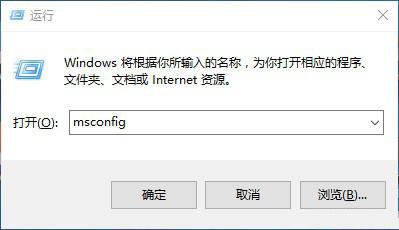
2、再點擊“引導(dǎo)”勾上“無GUI引導(dǎo)”,“確定”。
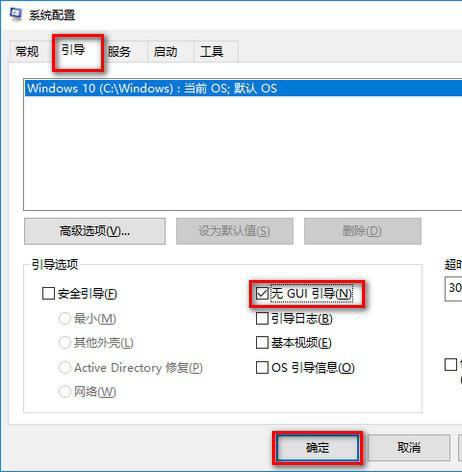
二、加速關(guān)機(jī)速度
1、首先按下“Win+R”打開運(yùn)行輸入:gpedit.msc。

2、在計算機(jī)管理中選擇,“模塊管理-系統(tǒng)”。
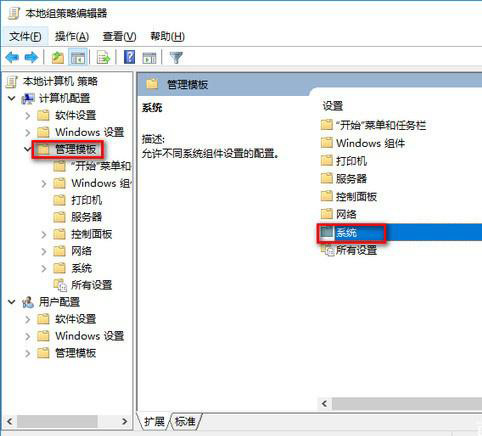
3、找到并左鍵雙擊“關(guān)機(jī)選項”。
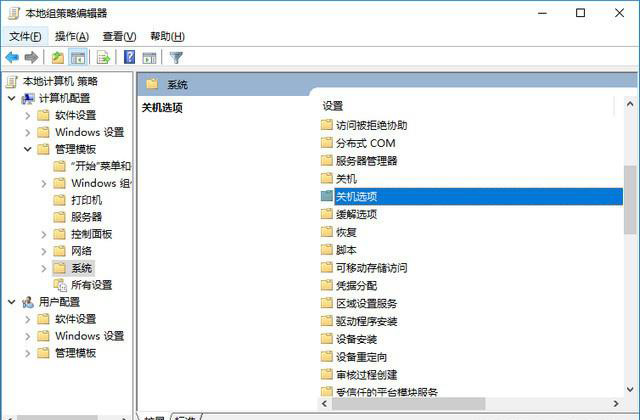
4、然后耨點擊“策略設(shè)置”。

5、勾選“已啟用”點擊確定。
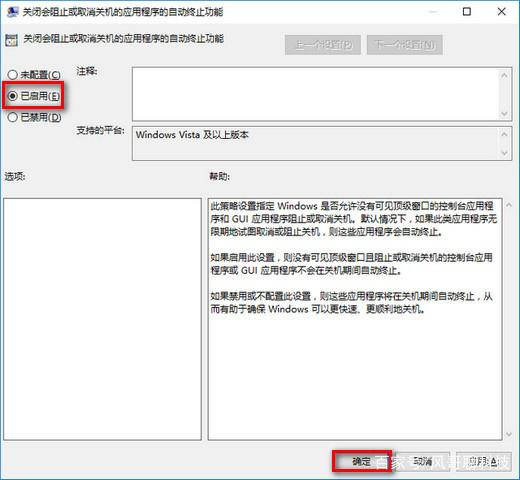
三、關(guān)閉家庭組
因為這功能會導(dǎo)致硬盤和CPU處于高負(fù)荷狀態(tài)
關(guān)閉方案:控制面板
1、首先需要找到并打開管理工具。
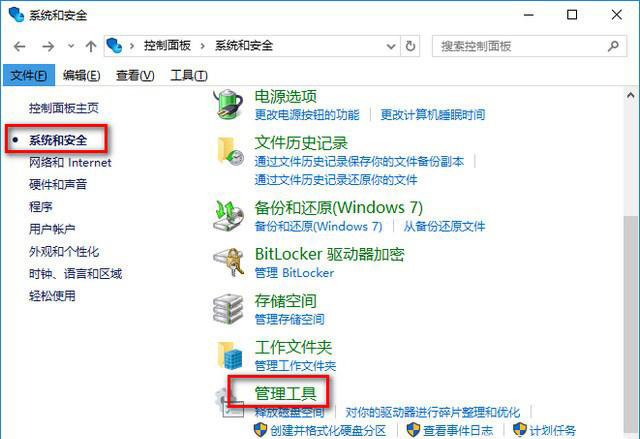
2、然后選擇“服務(wù)”。
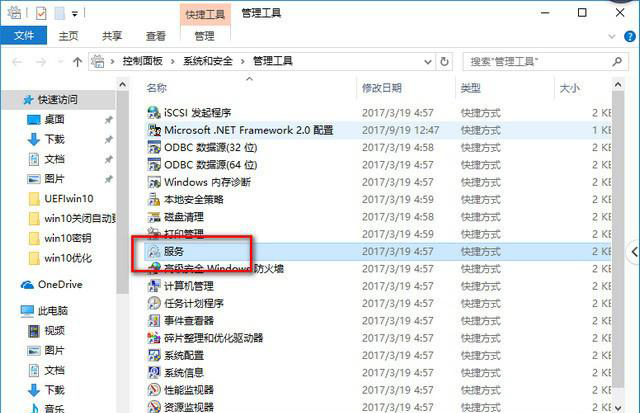
3、找到并將“HomeGroup Listener和HomeGroup Provider”然后禁用。
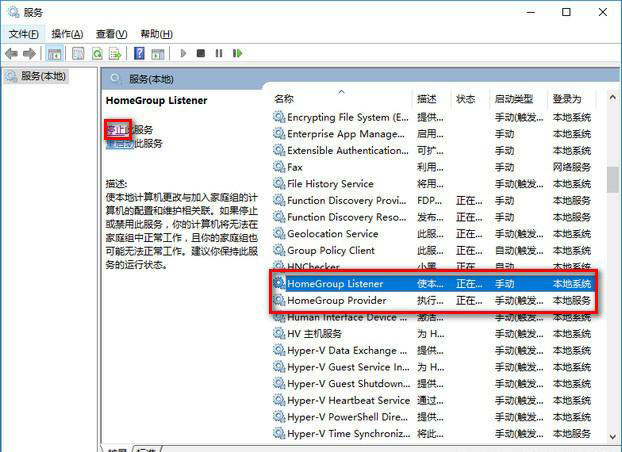
四、禁用“Superfetch”和“Windows Search”
1、然后打開win10“控制面板”,在控制面板中找到“管理工具選項”打開,進(jìn)入“下一步”。
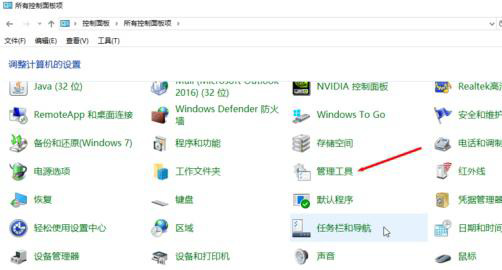
2、在打開的管理工具文件夾中找到“服務(wù)選項”打開,進(jìn)入“下一步”。
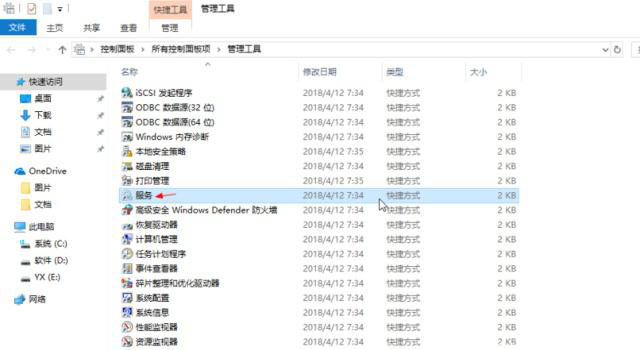
3、然后在打開的“服務(wù)選項”界面中找到“Superfetch”和“Windows Search”后右擊,點擊屬性,改為禁用。
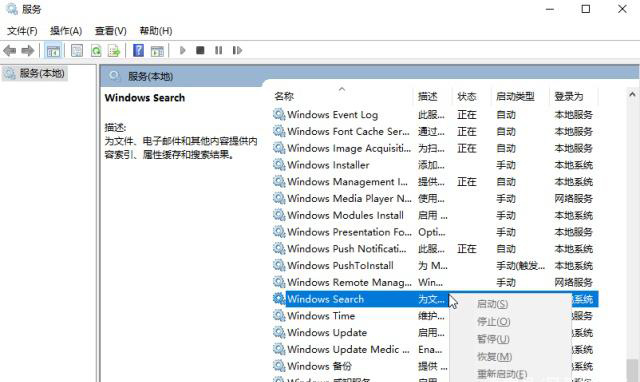
4、鼠標(biāo)右鍵打開這兩個選項,將“啟動類型”修改為“禁用”,然后點擊“應(yīng)用”并“確定”即可。
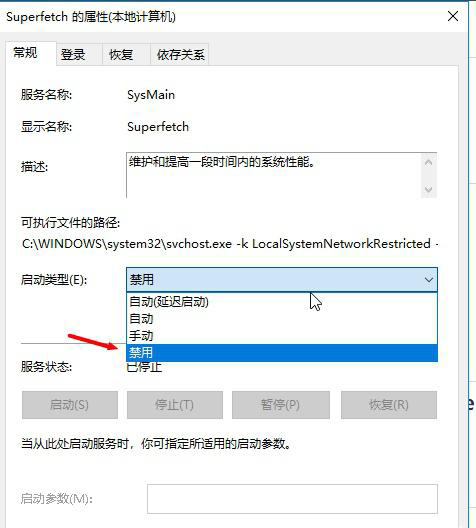
五、關(guān)閉磁盤碎片整理計劃
磁盤碎片整理可以提高磁盤性能,但不需要整理計劃,可以關(guān)閉整理計劃。
1、首先選中“磁盤C-屬性”。
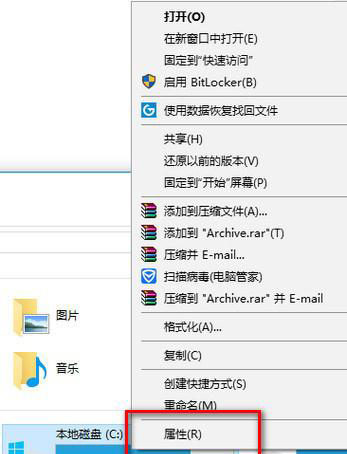
2、然后點擊工具,選擇(驅(qū)動器進(jìn)行優(yōu)化和碎片整理)點擊優(yōu)化。
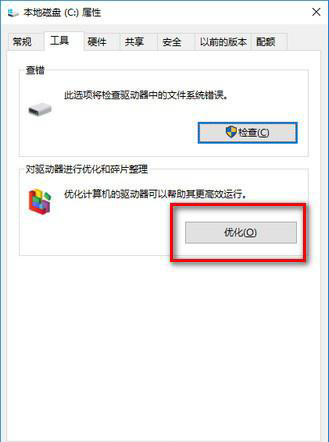
3、“更改設(shè)定–取消勾選”,計劃執(zhí)行點擊確定。
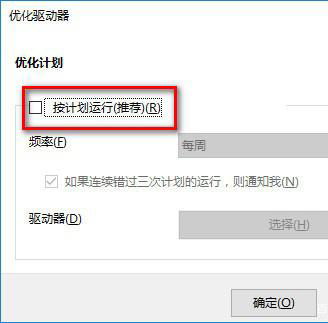
六、提高系統(tǒng)性能
1、按鍵盤上的“Win+ R”鍵打開運(yùn)行,然后輸入:msconfig,點擊確定進(jìn)入系統(tǒng)配置。
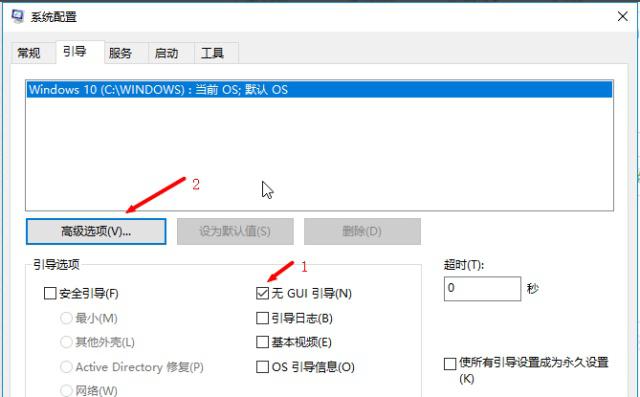
2、然后點擊“高級選項”,在彈出的界面中勾選處理器個數(shù),
然后選擇“最大的處理器數(shù)”,點擊確定,進(jìn)入“下一步”。
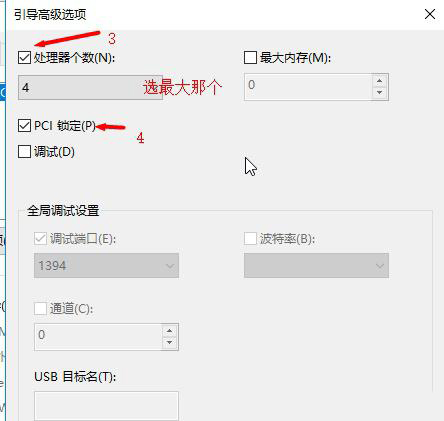
3、回到“系統(tǒng)配置界面”,切換到“常規(guī)選項”,
勾選“加載系統(tǒng)服務(wù)和加載啟動項”,點擊“應(yīng)用”并”確定”即可。
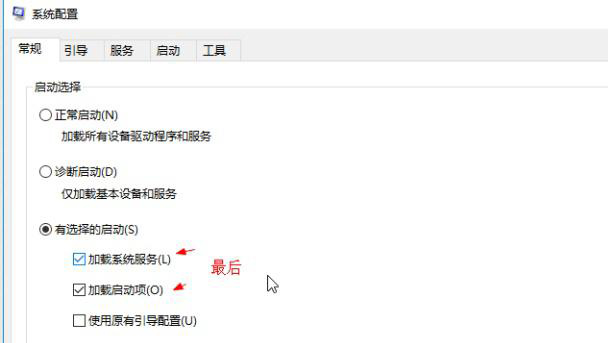
4、最后然后點擊“應(yīng)用”,再點擊重啟即可。
以上就是win101909性能怎么優(yōu)化詳細(xì)教程的全部內(nèi)容,望能這篇win101909性能怎么優(yōu)化詳細(xì)教程可以幫助您解決問題,能夠解決大家的實際問題是好吧啦網(wǎng)一直努力的方向和目標(biāo)。
相關(guān)文章:
1. 教你修煉Windows運(yùn)行命令的七種暗器2. 啟動Autodesk Desktop Licensing Service時出現(xiàn)錯誤1067:進(jìn)程意外終止怎么辦3. 偷天換日注冊表里玩隱藏4. 用注冊表關(guān)閉U盤autorun功能禁止U盤自動播放5. Windows10系統(tǒng)下魔獸世界無法更新怎么解決?6. win10分區(qū)c盤留多大合適詳情7. win11鼠標(biāo)設(shè)置位置8. 微軟 Win11 首個 Canary 預(yù)覽版 25314 推送 附更新內(nèi)容和升級方法9. Win7系統(tǒng)如何開啟UDMA功能?Win7開啟UDMA功能的方法10. Win10電腦啟動無線藍(lán)屏代碼badsystem怎么辦?

 網(wǎng)公網(wǎng)安備
網(wǎng)公網(wǎng)安備